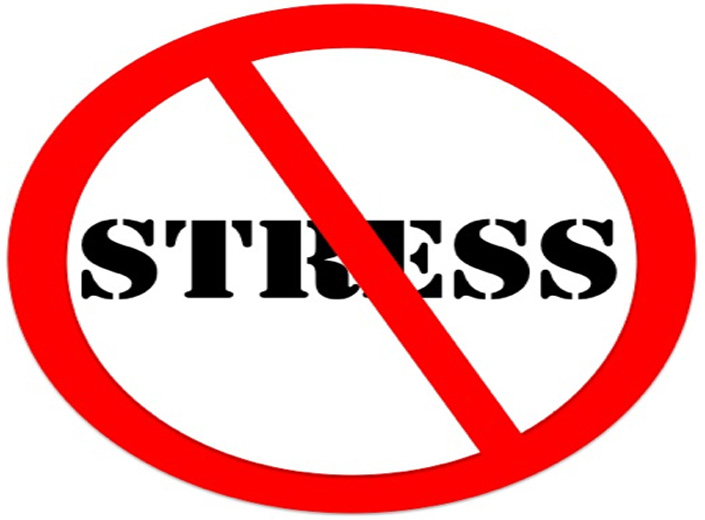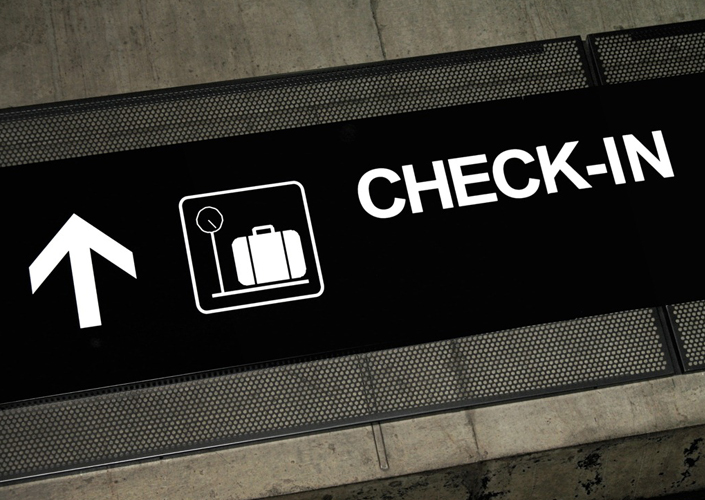Facebookアプリのアイコン画像/アイコン名の変更方法
基礎知識
7月17日に人生で初めて、日本から出ます。
日本からシンガポールへ! 楽しみです。
どうもレジットの岩渕です。
本日は、Facebookアプリのアイコン画像/アイコン名の変更方法を教えちゃいます!
まず、アプリに使う画像は、111px×74pxです。この画像サイズを用意してください。
プレゼントと書かれているアイコンの画像を変更していきます。
アイコン画像/アイコン名の変更方法
1.上部にある「設定」をクリック
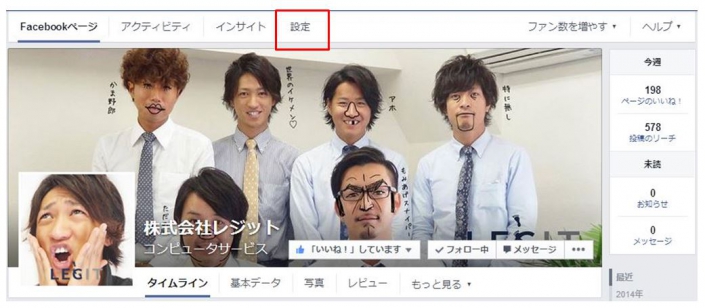
2.レフトナビの「アプリ」をクリック
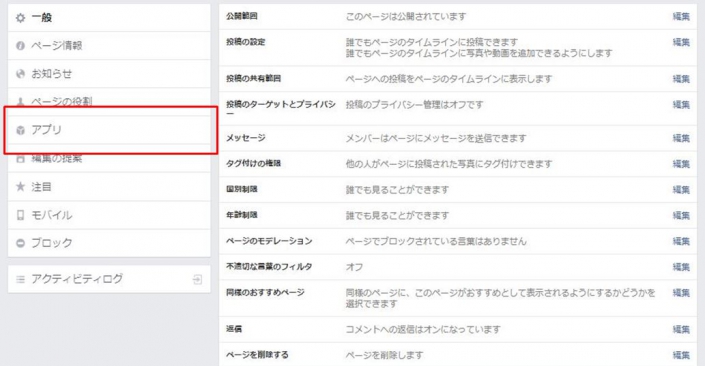
3.「設定を編集」をクリック
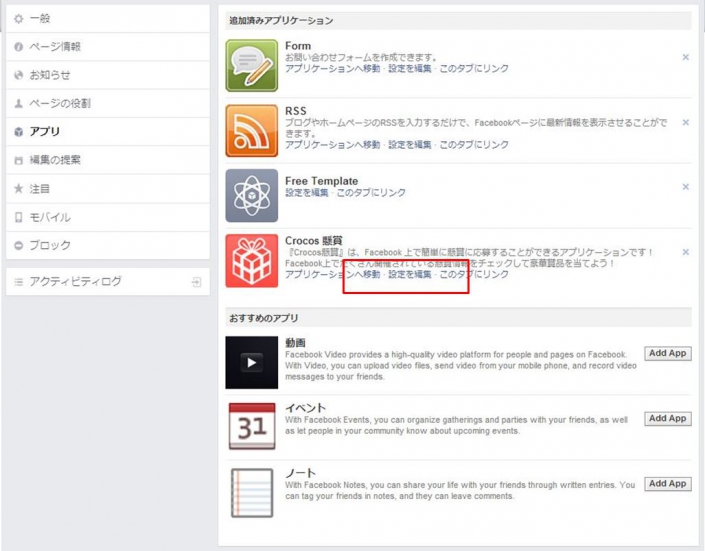
4.カスタムタブの画像「変更」をクリック
変更を押すと新しいページタブが出来ます。
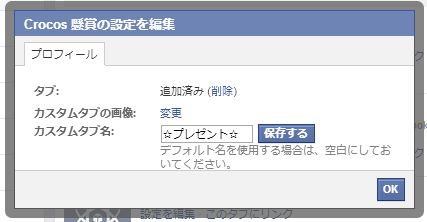
5.画像にマウスを乗っけると編集と文字がでるのでクリック
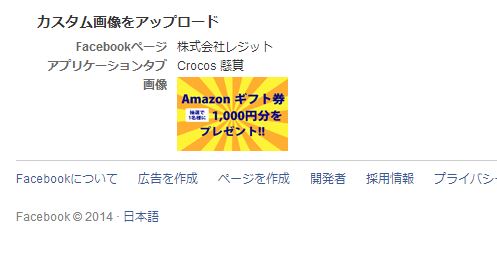
6.ファイル選択をクリックして、111px×74px画像を選んで終了
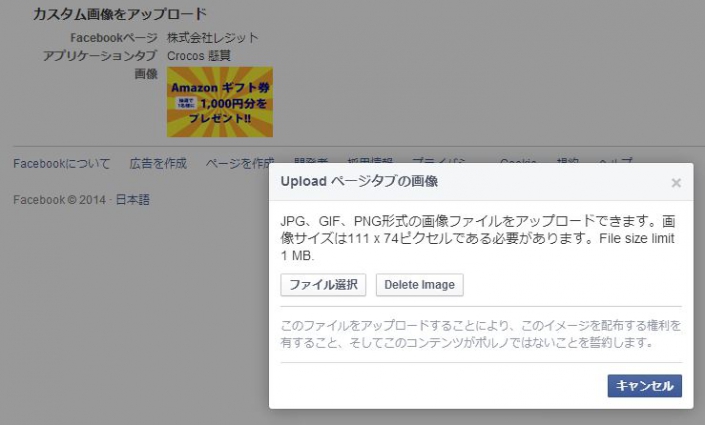
7.アイコン画像名の変更
7.6が終了したら、タブを1個前に戻しましょう。
そうするとさっきの画面のままになっています。
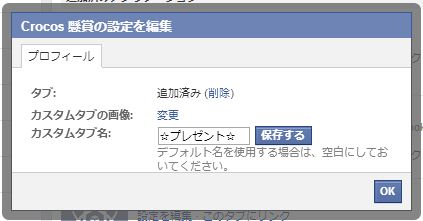
8.カスタムタブ名を変更して「保存する」をクリック
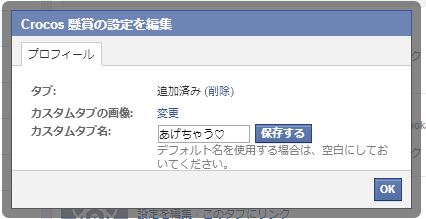
9.カタイムラインページに戻ると変更した画像/文言になっています。
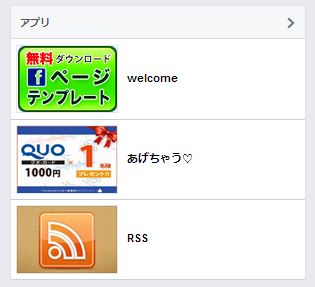
まとめ
如何だったでしょうか。
とっても簡単じゃないですか?
アプリのアイコンを変更したかった皆さん、是非試してみてください♪